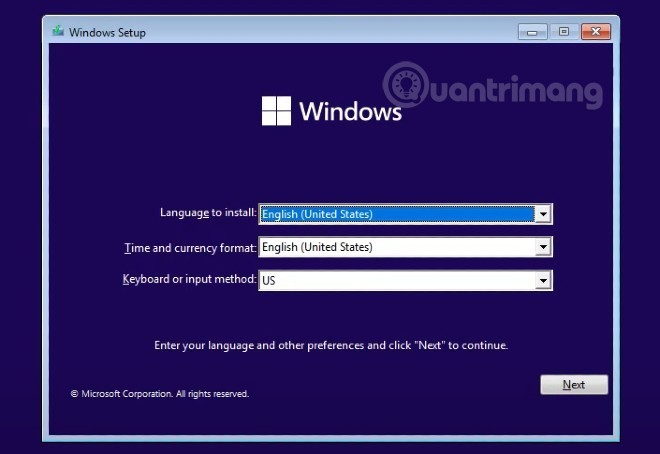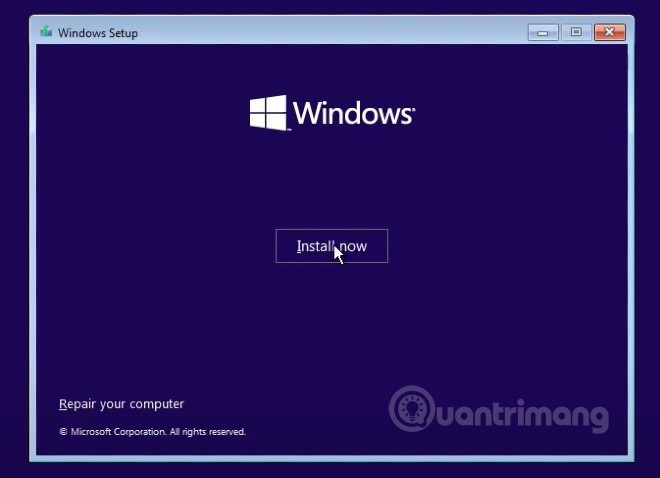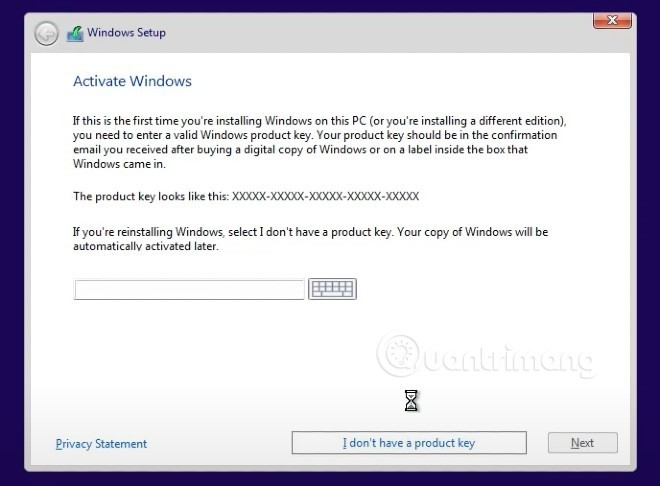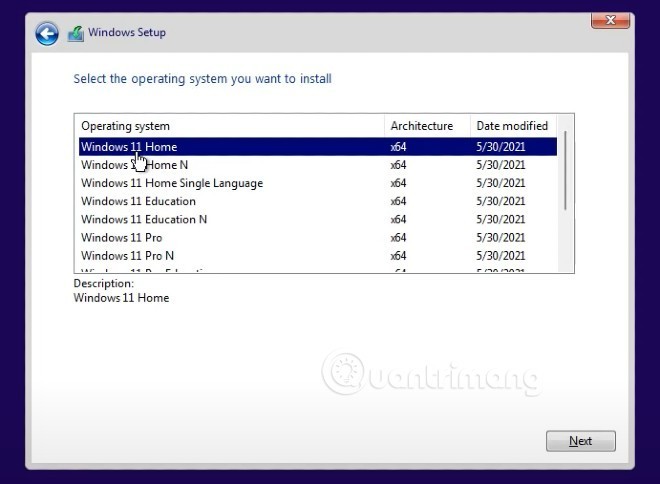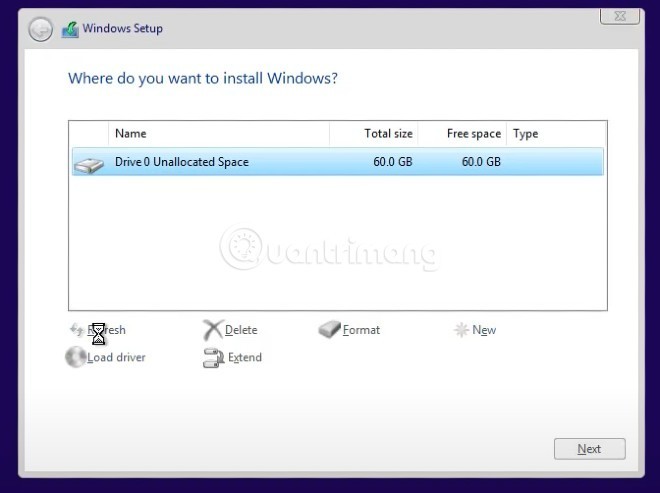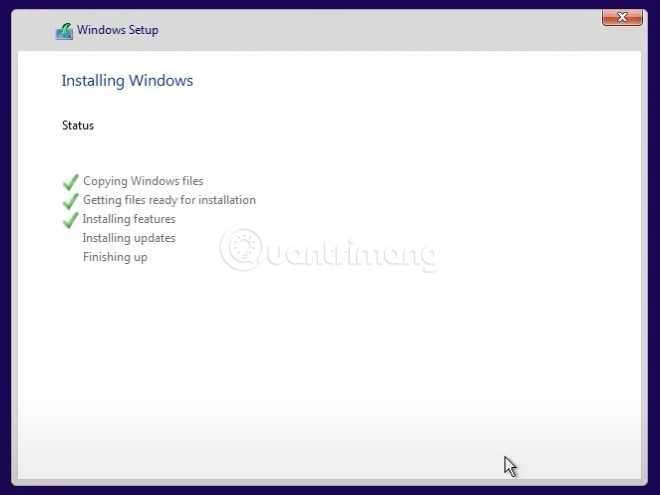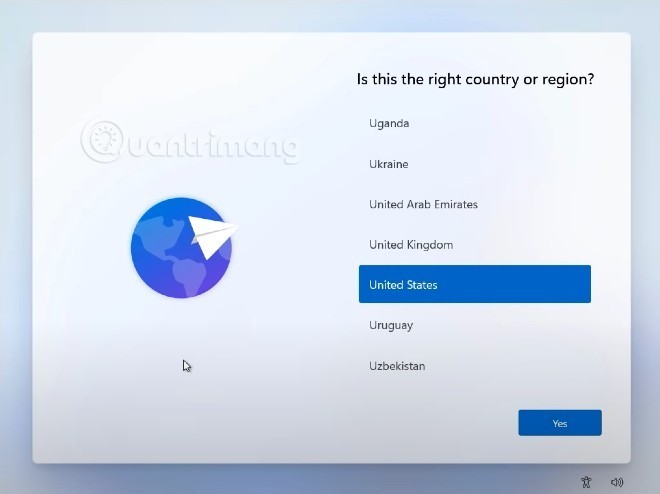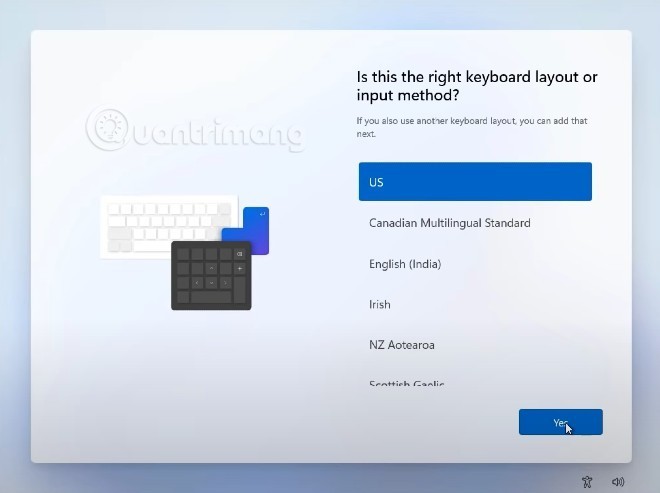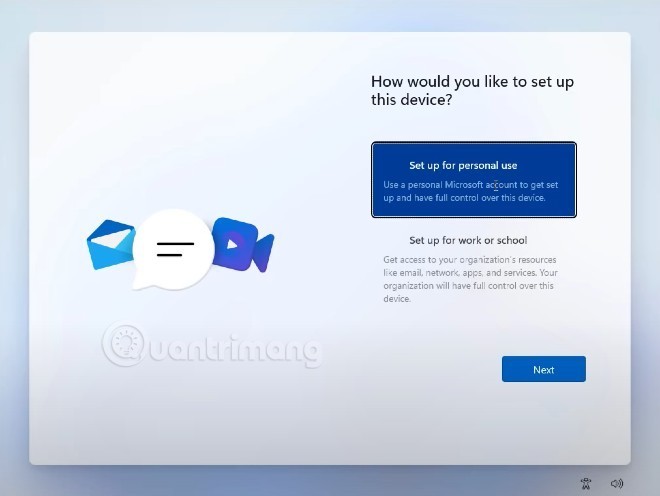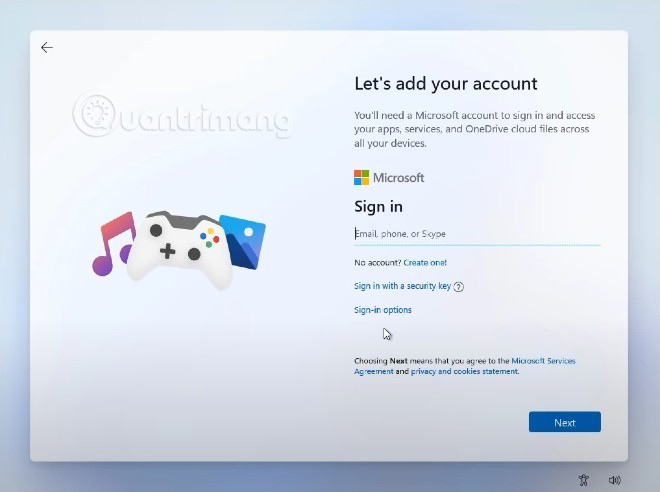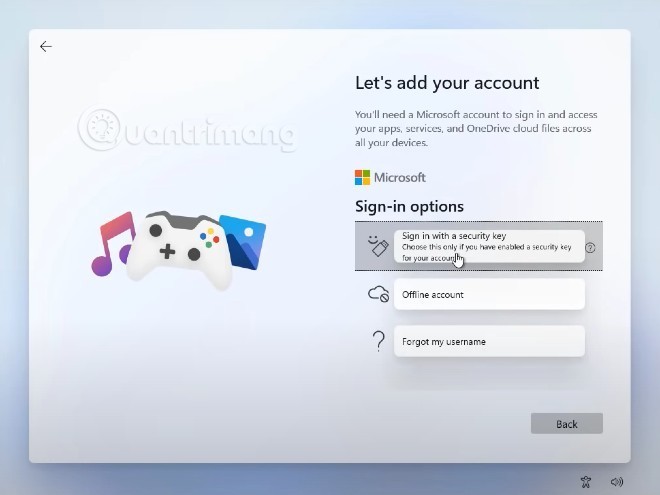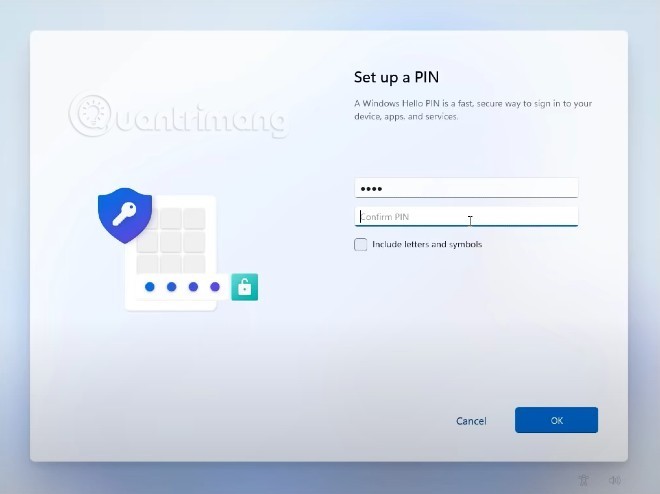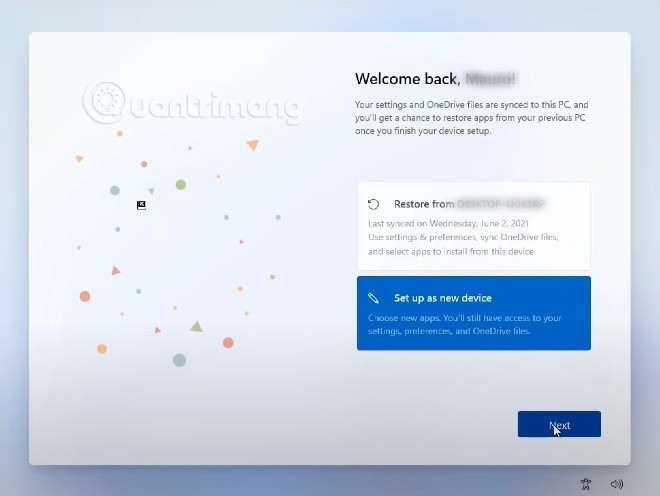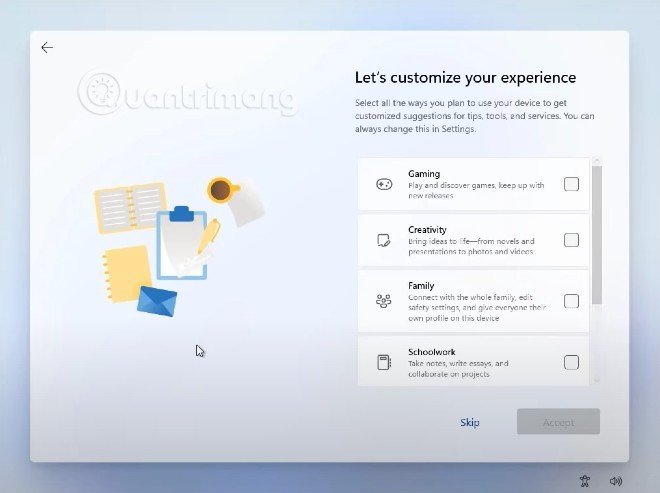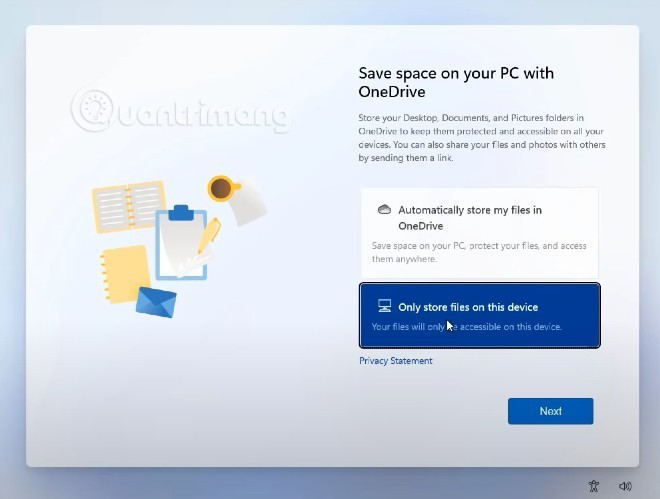O Windows 11 foi lançado oficialmente e você pode instalá-lo agora mesmo. Para instalar o Windows 11, siga estas instruções:
Baixe o arquivo ISO e crie o USB de instalação do Windows 11
Para baixar o arquivo ISO do Windows 11, visite os seguintes links:
Em seguida, você precisa criar um USB de instalação do Windows 11 de acordo com as seguintes instruções:
Prossiga com a instalação do Windows 11
Etapa 1: configurar o computador para inicializar a partir da inicialização USB
Alguns computadores reconhecerão automaticamente a inicialização USB e inicializarão no arquivo de instalação do Windows 11 no USB após a reinicialização. Se sua máquina não for uma delas, você precisará configurá-la para inicializar via USB.
- Durante o processo de inicialização, pressione F2 ou F12 (dependendo do computador) para acessar a configuração da opção de inicialização
- Em seguida, use as teclas de seta para navegar no BIOS e acessar Boot > Removeable Devices (ou USB Storage Device ou External Drive , dependendo do modelo do dispositivo). Pressione Enter para selecionar carregar o sistema operacional do USB.
- Se precisar de instruções mais detalhadas, visite aqui: Como configurar o BIOS para inicializar a partir de USB/CD/DVD, disco rígido externo
Etapa 2 : iniciar a instalação do Windows 11
Basicamente, o processo de instalação do Windows 11 não é difícil porque a maioria das configurações são as mesmas do Windows 10, apenas uma pequena mudança na interface.
Após concluir todos os passos acima, o sistema executará a inicialização USB e o levará para a tela para selecionar hora, idioma e teclado. Quando terminar de selecionar, clique em Avançar para continuar.
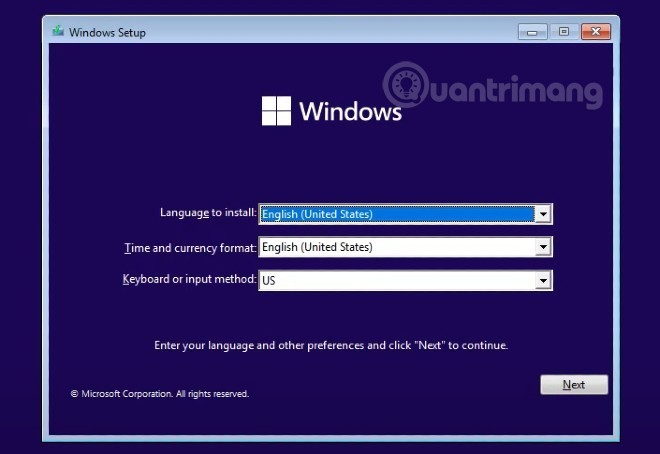
Etapa 3 : Clique no botão Instalar agora para iniciar a instalação
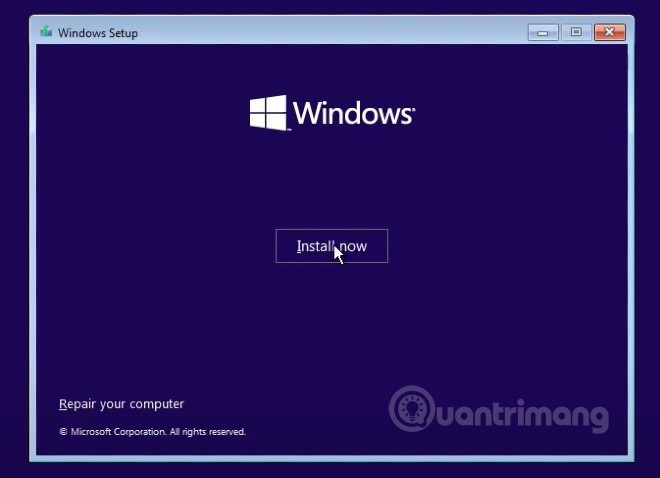
Etapa 4 : Na interface de entrada da chave do produto, selecione Não tenho uma chave do produto
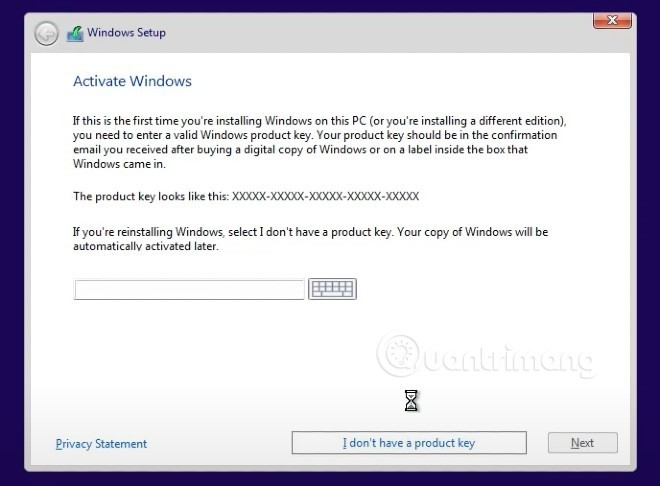
Etapa 5 : nesta nova tela, você pode escolher a versão do Windows 11 que deseja instalar e clicar em Avançar.
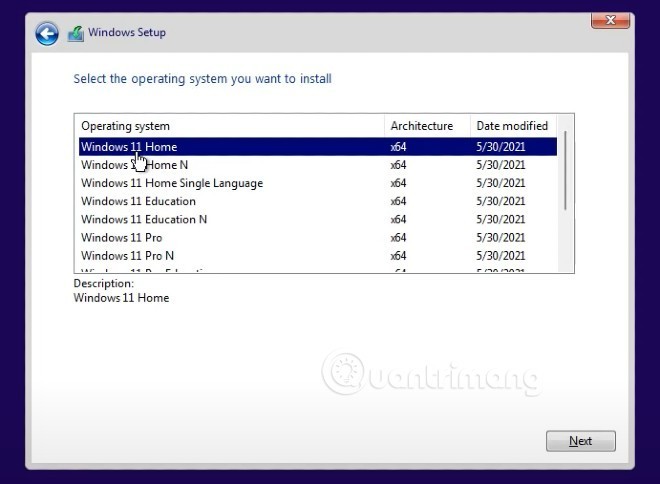
Etapa 6 : Na próxima tela, selecione Personalizado: Instalar somente o Windows (avançado) . Observação: esta opção pode fazer com que você perca todos os dados na unidade onde planeja instalar o Windows 11.

Etapa 7 : selecione a unidade onde você instalará o Windows 11. Aqui, você pode usar unidades existentes (partições) ou criar uma nova unidade para instalar o Windows 11.
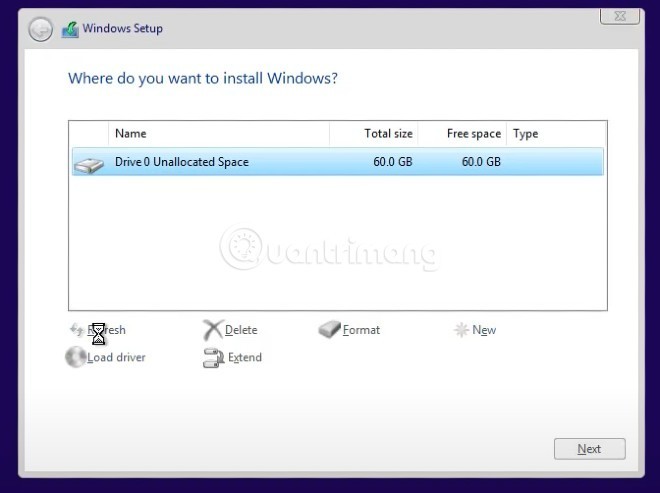
Etapa 8 : O processo de instalação ocorrerá e você precisará aguardar um pouco antes de continuar.
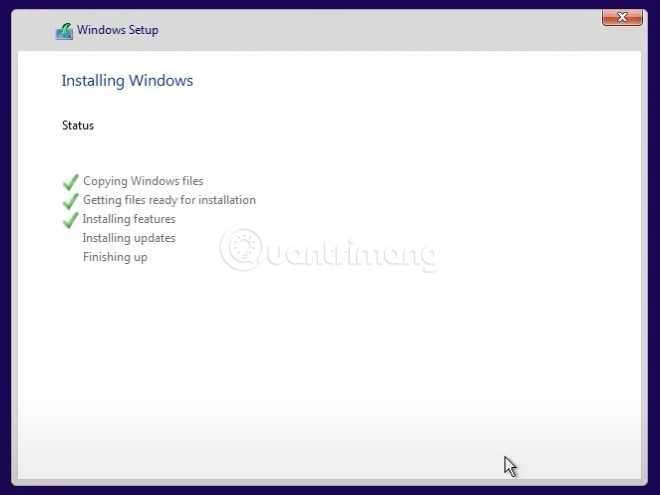
Etapa 9 : Após concluir a etapa 8, o computador será reiniciado e a tela de boas-vindas com as novas configurações básicas do Windows 11 aparecerá. Primeiro, o Windows 11 perguntará se este é seu país ou região? Você pode redefinir se necessário.
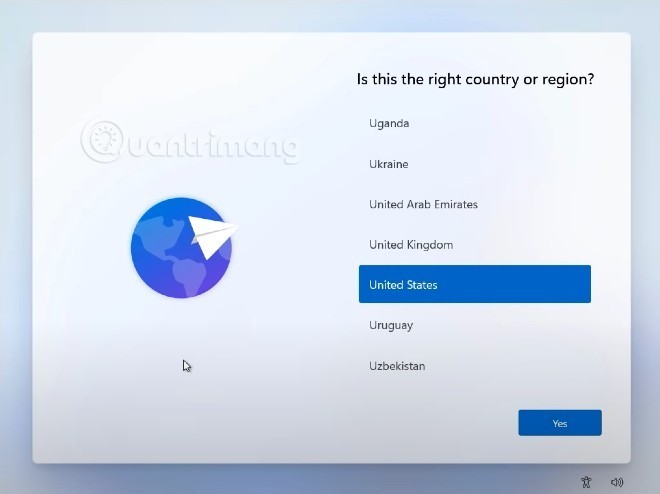
Etapa 10 : a próxima etapa é a configuração do teclado. Depois de selecionar o teclado principal, o Windows 11 perguntará se você deseja instalar um teclado secundário. Clique em Adicionar layout para adicionar ou em Pular para pular, dependendo de suas necessidades.
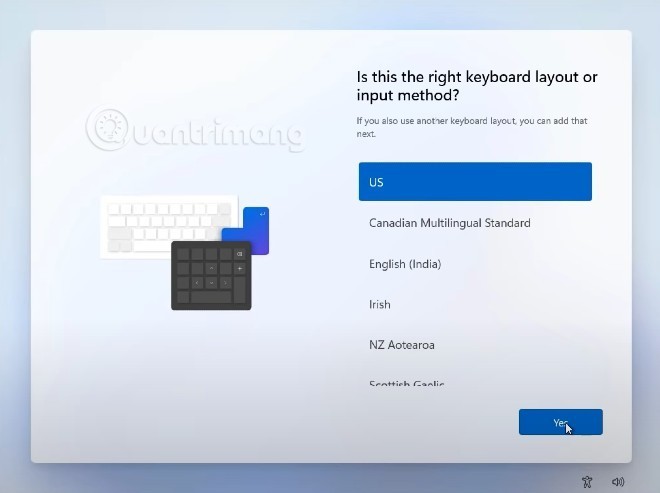
Etapa 11 : você precisa esperar o Windows 11 verificar se há atualizações.
Etapa 12 : nesta tela, o Windows 11 solicita que você escolha a finalidade de uso do dispositivo. Existem duas opções: Para uso pessoal e Para trabalho ou estudo, você escolhe de acordo com suas necessidades.
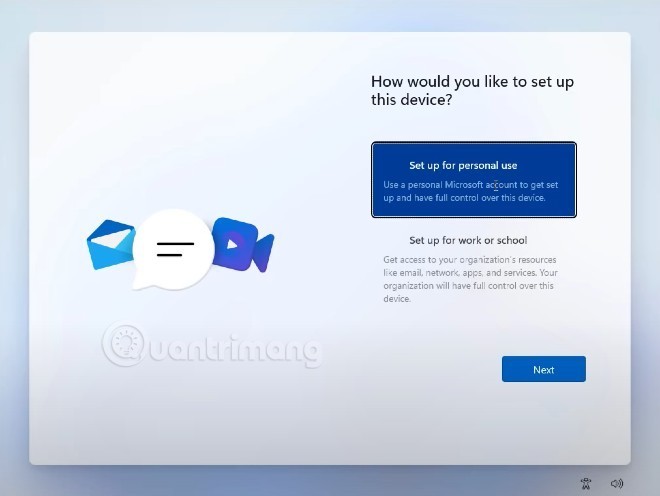
Etapa 13 : nesta etapa, você precisa configurar uma conta de login no dispositivo. A Microsoft exibe o método de login padrão usando uma conta da Microsoft. No entanto, você também pode alterá-lo clicando em Opções de login
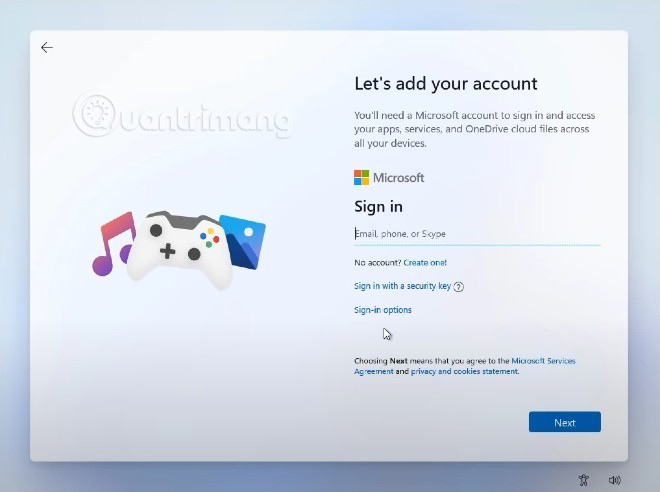
Etapa 14 : nas opções de login, você tem três opções: entrar com uma chave de segurança (formato USB), configurar uma conta offline ou usar a função de nome de usuário esquecido.
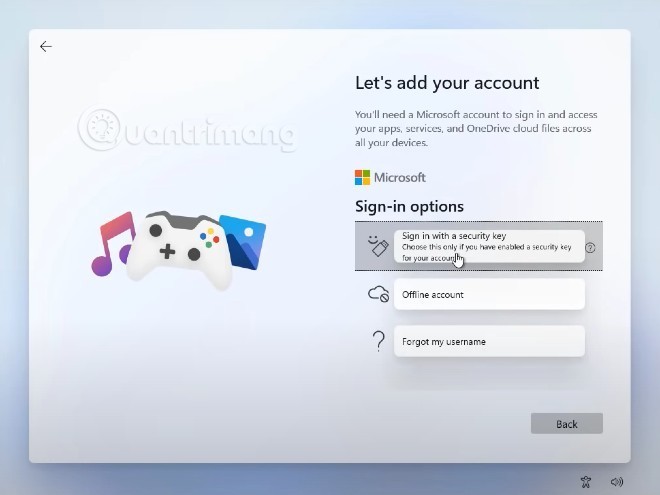
Etapa 15a : se você fizer login com uma conta da Microsoft, pressione Voltar para inserir sua conta e senha.

Etapa 15b : se você criar uma conta offline para seu dispositivo, precisará configurar um nome de usuário e uma senha para fazer login.

Etapa 16a : configure um PIN para fazer login rapidamente no seu computador com Windows 11
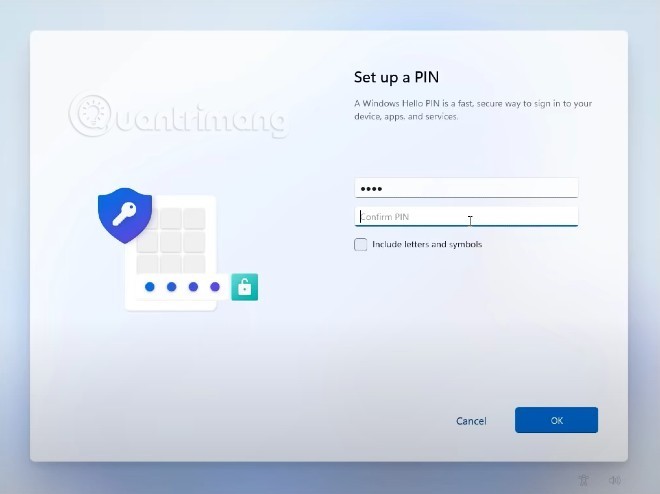
Etapa 16b : esta etapa é para aqueles que fazem login com uma conta da Microsoft. O Windows 11 perguntará se você deseja restaurar os dados do seu computador antigo ou configurá-lo completamente. Você escolhe de acordo com suas necessidades.
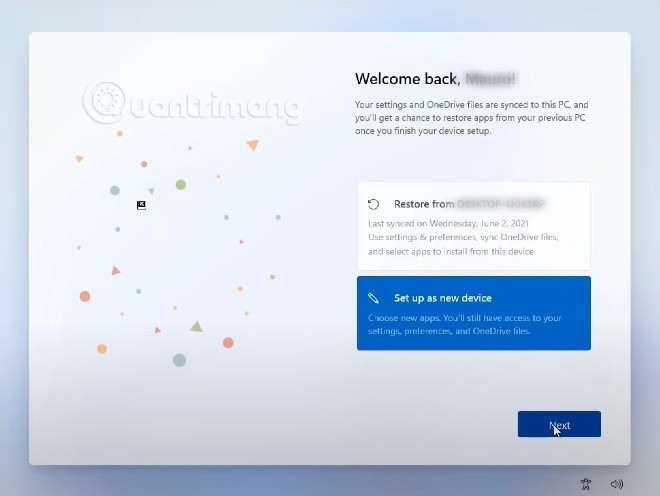
Etapa 17 : Selecione as configurações de privacidade para o seu computador

Etapa 18 : personalize a experiência
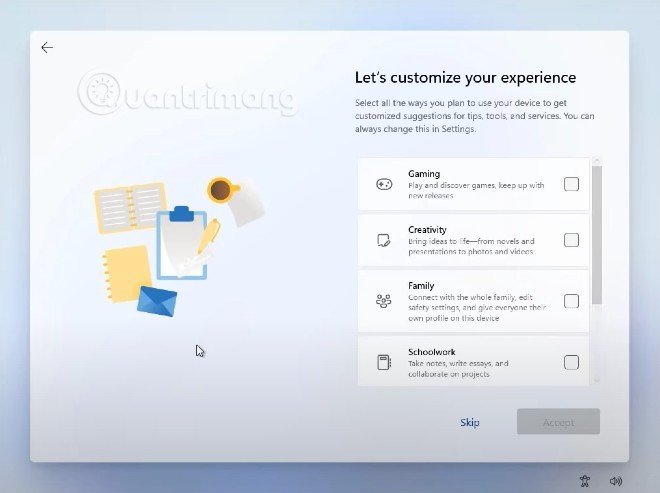
Etapa 19 : Selecione o armazenamento. Aqui, a Microsoft perguntará se você deseja fazer backup dos seus dados no OneDrive ou apenas salvá-los localmente.
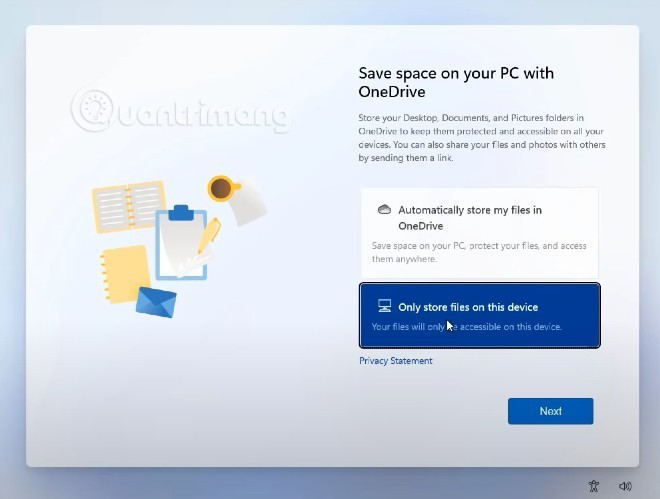
Após a etapa 19, seu computador levará alguns minutos para ser configurado e você verá a nova interface do Windows 11.

Como ignorar o requisito do TPM 2.0 ao instalar o Win 11
Atualmente, muitos de vocês querem instalar o Windows 11 para experimentá-lo, mas o problema é que seu computador não tem o TPM 2.0. Para ajudar você, a WebTech360 tem as seguintes soluções:
Observe que os computadores que não atendem aos requisitos mínimos de hardware do Windows 11 ainda executarão o sistema operacional. No entanto, a Microsoft disse que não fornecerá atualizações de segurança para esses computadores.
Outra coisa a ser observada é que os métodos de bypass do TPM 2.0 nem sempre funcionam. O mundo dos dispositivos de hardware é tão vasto e diverso que não há nenhuma ferramenta ou solução que garanta que funcione com todos os dispositivos.
Boa sorte!